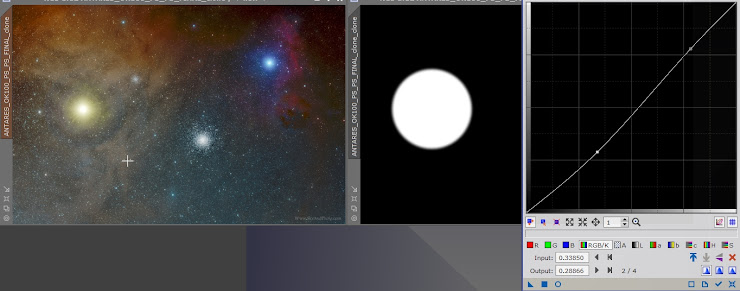Hola de nuevo, en esta ocasión y dentro de los tutoriales sobre procesado de fotografías astronómicas con PixInSight presento este tutorial que explica el procesado para eliminar los halos en estrellas muy brillantes. Este efecto o aberración óptica son causados normalmente por el tren óptico (filtros, reductores,), quedando como única opción eliminarlo o reducirlo en la fase de procesado de la fotografía final.El método que aquí presento lo he desarrollado y complementado en base a ideas, siendo el método original, siendo bastante práctico, sencillo y efectivo.
Se utilizar la herramienta PixelMath como
herramienta principal, que permite materializar cálculos matemáticos con cada
pixel de una fotografía
El objeto es crear una máscara que cubra
perfectamente el circulo del halo, para ello utilizaremos la formula matemática
del circulo:
iif(sqrt((x-CX)^2
+ (y-CY)^2) < R, 1,0
Formula condicionada (iff) que
posee 3 constantes a definir manualmente y que define el tamaño y posición
del circulo dentro del marco de la fotografía.:
R= Radio del circulo
CX= Centro del circulo, coordenada X
CY= Centro del circulo, coordenada Y
Utilizaremos la imagen adjuntada, en la cual se observa un gran halo alrededor de la estrella Antares.
Calculamos la posición del centro de Antares, para ello utilizamos la
herramienta Dynamiccrop. Las coordenadas empiezan en la esquina
superior izquierda, podemos conocer que el centro de Antares está en la coordenada
X=1740, Y=2336 aproximadamente..
De igual forma podemos conocer el radio aproximado del circulo, R=863.
Una vez ajustada es conveniente difuminar el borde del circulo utilizando MultiscaleLinerTransform
Podemos probar cada canal RGB si es necesario sin distorsionar los colores manteniendo las transiciones dentro fuera del halo de forma suave y que haya desaparecido el halo.